
Een link naar een webpagina, e-mail, telefoonnummer of dia toevoegen in Keynote op de Mac
Je kunt tekst of bepaalde objecten (vormen, lijnen, afbeeldingen, afbeeldingengalerijen, films, tekeningen, tekstvakken, vergelijkingen, groepen objecten en tekeningen met animatie) omzetten in een link en daarmee:
Naar een andere dia gaan
Een website of e-mailbericht openen
Een telefoonnummer bellen
Je kunt de tekst of de bestemming van de link wijzigen. Je kunt de link ook verwijderen en er weer gewone tekst van maken.
Een link toevoegen
Klik met de Control-toets ingedrukt op een object, een tekstvak of geselecteerde tekst waarvan je een link wilt maken. Kies 'Voeg link toe' en kies vervolgens een bestemming ('Dia', 'Webpagina', 'E-mail' of 'Telefoonnummer').
Geef details op voor de bestemming:
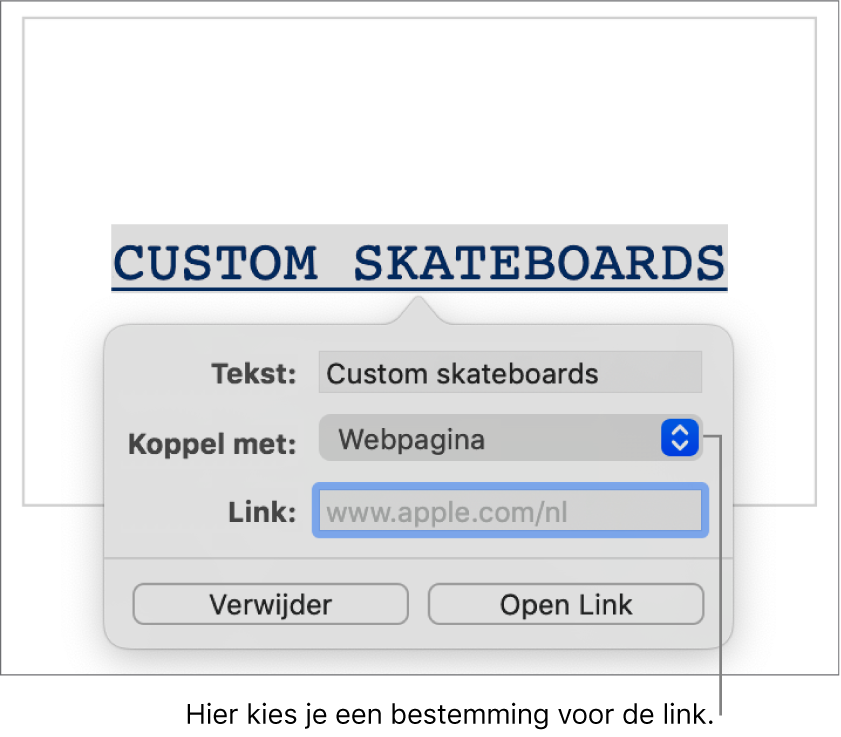
Dia: Link naar een andere dia in de presentatie. Kies een van de dia-opties of geef een dianummer op.
Webpagina: Link naar een webpagina in een browser. Geef in het veld 'Link' de URL voor de webpagina op. Geef voor een tekstlink in het veld 'Tekst' de tekst op die de lezers moeten zien. Zo kun je bijvoorbeeld de domeinnaam laten weergeven in plaats van het hele webadres.
E-mail: Er wordt een geadresseerd e-mailbericht geopend met het adres dat je opgeeft in het veld 'Aan'. Geef voor een tekstlink in het veld 'Tekst' de tekst op die de lezers moeten zien. Zo kun je bijvoorbeeld de naam van de ontvanger laten weergeven in plaats van het hele e-mailadres. Geef in het veld 'Onderwerp' een onderwerp op of laat dit veld leeg.
Telefoonnummer: Er wordt een telefoonnummer gebeld. Geef in het veld 'Nummer' een telefoonnummer op. Geef in het veld 'Tekst' de tekst op die de lezers moeten zien. Dit kan bijvoorbeeld de naam van het bedrijf of de persoon zijn van wie het telefoonnummer is.
Stop diavoorstelling: De diavoorstelling wordt beëindigd.
Om de bestemming te controleren, klik je op de knop voor 'Ga naar dia', 'Open link', 'Nieuwe e-mail' of 'Bel'. Klik anders op de dia om de linkeditor te sluiten.
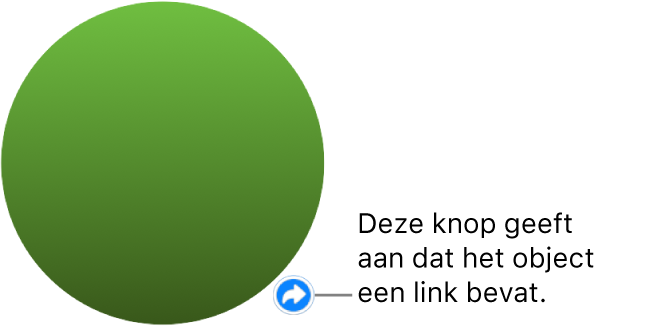
Gekoppelde tekst is onderstreept en naast gekoppelde objecten wordt een knop met een link (een kromme pijl) weergegeven. Deze knop is niet zichtbaar tijdens het afspelen van de presentatie.
Een link wijzigen of verwijderen
Klik op de gekoppelde tekst of op de knop met de link op het gekoppelde object. Bij een link in een tabelcel klik je dubbel op de link.
Breng in de linkeditor de gewenste wijzigingen aan of klik op 'Verwijder'.
Als je een link verwijdert, blijft de tekst van de link behouden, maar wordt de opmaak verwijderd en is de link niet langer actief.
Als je klaar bent, klik je op de dia om de linkeditor te sluiten.
Automatische opmaak in- of uitschakelen voor URL's, e-mailadressen en telefoonnummers
Geldige webadressen (URL's) en e-mailadressen worden automatisch gedetecteerd en opgemaakt (bijvoorbeeld onderstreept of in een andere kleur weergegeven) om aan te geven dat dit actieve links zijn. Telefoonnummers worden niet standaard als link opgemaakt, maar je kunt er wel automatische opmaak voor inschakelen. Je kunt de automatische opmaak ook uitschakelen voor URL's en e-mailadressen.
Om in te stellen of URL's, e-mailadressen en telefoonnummers wel of niet automatisch worden omgezet in actieve links, kun je de instellingen voor automatische opmaak wijzigen.
Kies 'Keynote' > 'Voorkeuren' (uit het Keynote-menu boven in het scherm).
Klik op 'Autocorrectie' boven in het voorkeurenvenster.
Voer in het gedeelte 'Opmaak' een of meer van de volgende stappen uit:
URL's en e-mailadressen: Schakel het aankruisvak 'Voeg automatisch links toe aan webpagina's en e-mails' in of uit.
Telefoonnummers: Schakel het aankruisvak 'Voeg automatisch links toe aan telefoonnummers' in of uit.
Als je geen opmaak wilt weergeven in links, maar de links wel actief wilt houden, schakel je 'Voeg automatisch links toe aan webpagina's en e-mails' of 'Voeg automatisch links toe aan telefoonnummers' in en schakel je 'Pas linkstijl automatisch toe' uit.
De instelling is van toepassing op elke nieuwe tekst die je in een Keynote-presentatie invoert. Deze wijziging heeft geen invloed op bestaande links.
Je kunt je diavoorstelling configureren als interactieve presentatie waarin de dia's worden weergegeven als de kijker op de links klikt. Een interactieve presentatie met uitsluitend links is met name handig in een kiosk.